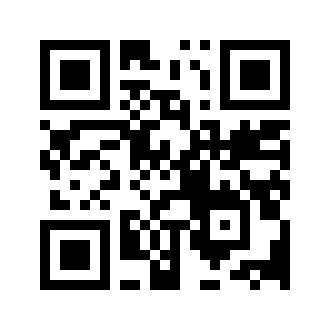Наверное многие из вас замечали, что уже не только рекламные листовки, но и другая информация, в том числе полезная, часто сопровождается QR кодом. Зачем это нужно? Дело в том, что если вместо QR кода написать ссылку на сайт, то вам придется вводить эту ссылку руками на своем устройстве, что не очень удобно. Гораздо удобней просто навести камеру на квадрат. С помощью QR кодов шифруют не только ссылки на какие-либо материалы, но и проводят авторизацию такие программы как Viber или E-Num. Поэтому абсолютно каждый смартфон должен быть оснащен инструментом, позволяющим считывать QR код.
Как отсканировать qr код на андроид?
Во многих устройствах данная функция уже есть по умолчанию, например на Xiaomi. Функция может быть реализована и как отдельное приложение, и как опция, встроенная в камеру мобильного телефона. Если вы не нашли у себя в смартфоне предустановленный софт, то попробуйте направить камеру в режиме съемки на этот QR код.
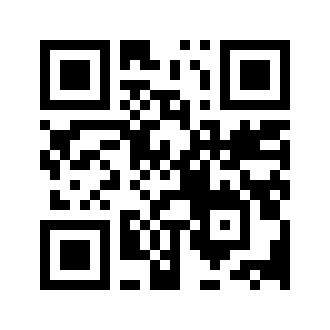
Если вы увидели какую-либо информацию о QR коде, нажмите на неё для выяснения подробностей. Это может быть всплывающее сообщение или иконка.
После нажатия на надпись «Подробнее о QR коде» у меня открылся результат сканирования. Так как результатом сканирования является url адрес нашего сайта, то программа предложила мне открыть ссылку в браузере нажатием на кнопку «Перейти на сайт».
Как считывать qr код android при помощи программ?
Если ваш смартфон не способен считывать QR коды штатными средствами, значит нужно просто установить стороннее приложение из PlayMarket, которое позволяет это делать. Выбор подобных приложений велик, многие их них обладают схожим функционалом, мы рассмотрим приложение QR Code Reader.
Данное приложение обладает достаточно высоким рейтингом, оно популярно и работает быстро. Интерфейс достаточно простой, чтобы считывать qr код этой программой выполните действия:
- Кликните по значку приложения в меню
- Направьте камеру на QR код, так чтобы он оказался внутри синей рамки.
- Выберите действие. Так как я сканировал QR код сайта mrandroid.ru, то выберу «Browse website»
Что означают все эти кнопки? Вот расшифровка:
- Кнопка «Search» позволяет загуглить отсканированный текст, после нажатия на неё вас перебросит в браузер открытыми результатами поиска Google.
- Кнопка «Ad» открывает рандомный рекламный баннер, в моем случае с Яндекс Алисой.
- Кнопка «Copy content» добавляет в буфер обмена содержимое QR кода.
- Кнопка «Share» позволяет поделится информацией в популярных социальных сетях и установленных мессенджерах.
- Кнопка «Browse website» открывает отсканированную ссылку в браузере (если это ссылка, конечно).
Программа QR Code Reader обладает двумя несущественными недостатками:
- Наличие рекламного блока
- Отсутствие русского языка
Но я считаю, что это приемлемо. Если вы знаете другое приложение, то опишите в комментариях чем оно лучше и мы добавим его обзор в материал.